
媒体管理 占存:4.8GB 时间:2021-03-26
软件介绍: 会声会影(Corel VideoStudio)为加拿大Corel公司发布的一款功能丰富的视频编辑软件。会声会...
还不会使用会声会影2018生成视频吗?其实很简单的,以下内容就是小编整理的会声会影2018生成视频教程,有需要的朋友一起来学习吧!
首先,打开会声会影2018软件后,我们进行了视频制作,我们在覆叠轨里可以看到我们制作好了的视频。
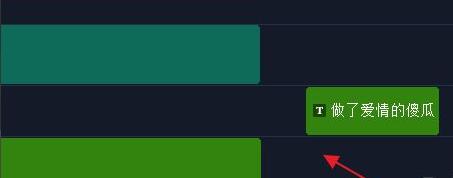
然后,我们就要生成视频了。我们点击会声会影软件上方的共享。

接着,我们就来到了共享界面,也就是视频生成界面。在视频生成界面里,我们通常选择MPEG-4方式进行视频生成。
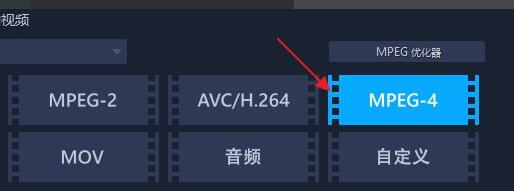
随后,在配置文件这里,原则上我们不修改,采用软件给我们的参数。这里我们的参数是:MPEG-4 AVC(1920×1080,25p,15Mbps)。
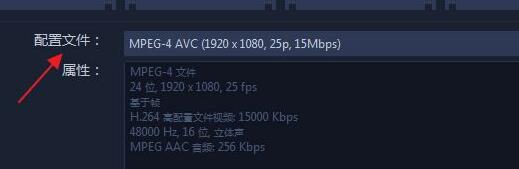
至于文件名和文件位置,这个按照自己的想法来。

在生成文件中,别小看了这个只创建预览范围功能,这个功能能让我们删掉末尾没有的部分。在我们制作视频中,经过我们剪辑后,我们的视频会远远小于剪辑前的长度,勾上这个只创建预览范围后,哪些空白的长度就会不生成视频。
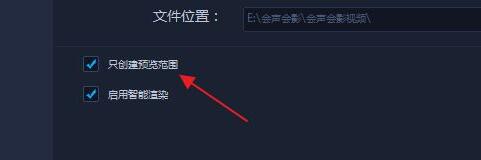
接下来,我们点击开始,就开始生成视频了。
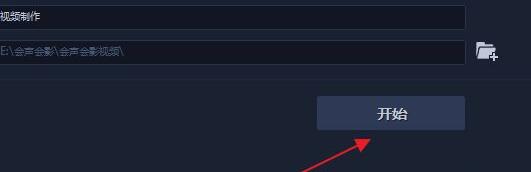
在生成视频的过程中,我们点击这个电脑的标志,这个时候,生成的视频就会在视频预览窗口里出现。我们也就能很好的看见这个视频的生成情况。
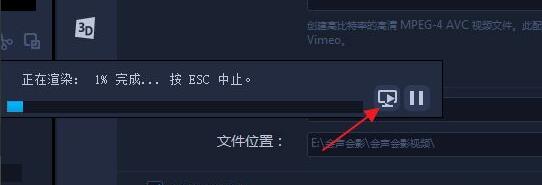

最后,,我们会看到有个已成功渲染改该文件的提示。这说明,我们就生成了这个视频,共享完毕。

以上就是小编带来的会声会影2018生成视频教程,希望可以帮助到大家哦。